Hai bisogno di imparare a usare un database di Access per lavoro o per un business? Acquisire le competenze necessarie per immettere, ricercare e segnalare grandi quantità di informazioni in un database relazionale.
 Rendere più veloci le operazioni più ripetitive nell’utilizzo degli applicativi Microsoft è, più che una possibilità, una necessità, visti i ritmi lavorativi moderni. Se si utilizza Access, per il passaggio in fase di sviluppo, o di implementazione, dei dati tra le varie finestre che rappresentano le istanze degli oggetti del programma, diventa quanto mai utile disporre di una scorciatoia che consenta di passare da un oggetto all’altro senza dover tornare ogni volta alla barra degli oggetti. Per fare questo vi basterà selezionarli e poi trascinarli nella BARRA DEGLI STRUMENTI, rilasciando il pulsante del mouse una volta che gli oggetti si trovano nella posizione desiderata. Alla fine del lavoro, per eliminare i pulsanti creati e non più utili, vi basterà selezionarli tenendo premuto ALT e trascinarli fuori dalla BARRA DEGLI STRUMENTI.
Rendere più veloci le operazioni più ripetitive nell’utilizzo degli applicativi Microsoft è, più che una possibilità, una necessità, visti i ritmi lavorativi moderni. Se si utilizza Access, per il passaggio in fase di sviluppo, o di implementazione, dei dati tra le varie finestre che rappresentano le istanze degli oggetti del programma, diventa quanto mai utile disporre di una scorciatoia che consenta di passare da un oggetto all’altro senza dover tornare ogni volta alla barra degli oggetti. Per fare questo vi basterà selezionarli e poi trascinarli nella BARRA DEGLI STRUMENTI, rilasciando il pulsante del mouse una volta che gli oggetti si trovano nella posizione desiderata. Alla fine del lavoro, per eliminare i pulsanti creati e non più utili, vi basterà selezionarli tenendo premuto ALT e trascinarli fuori dalla BARRA DEGLI STRUMENTI.
A partire da Access 2000, usando i menu contestuali avrete a disposizione altre funzionalità che vi permetteranno di velocizzare il lavoro. Per esempio, cliccando con il tasto destro del mouse quando vi trovate nell’area interna della finestra, potrete attivare la visualizzazione delle relazioni esistenti tra le tabelle, mentre se vi spostate sul lato sinistro e fate un clic, sempre con il tasto destro, avrete la possibilità di attivare la finestra AVVIO, che consente di impostare la modalità di avvio del database stesso. In questo caso potrete selezionare la casella per visualizzare la finestra del database alla sua apertura, oppure fare in modo che si apra senza visualizzare tale finestra, ma anche deselezionare la casella CONSENTI MODIFICHE ALLE BARRE STRUMENTI/MENU per non consentire le modifiche alle barre degli strumenti, disattivando il pulsante destro del mouse, il comando BARRE DEGLI STRUMENTI del menu VISUALIZZA e il pulsante CHIUDI sulle barre degli strumenti. A chi si dedica alla programmazione con Visual Basic for Applications sarà utile sapere che tale funzionalità utilizza la proprietà Allow Special Keys, che specifica se attivare o disattivare le sequenze di tasti speciali di Access.
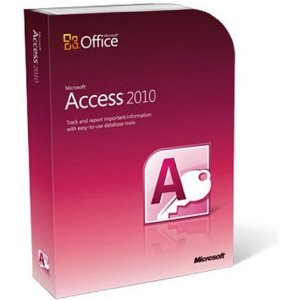 È possibile, per esempio, utilizzare questa proprietà per impedire agli utenti di visualizzare la finestra del database premendo F11, di attivare la modalità INTERRUZIONE in un modulo Visual Basic, premendo CTRL+INTERR, oppure di visualizzare la finestra IMMEDIATA premendo CTRL+G. La finestra AVVIO può essere ovviamente visualizzata anche facendo clic su STRUMENTI/ AVVIO. GESTIRE I DATI CON L’XML Utilizzare il linguaggio XML per l’esportazione dei dati di un database significa usare quello che è, e che sempre più sarà, il linguaggio standard per la descrizione dell’invio dei dati sul web e tra applicazioni differenti. Access, come gli altri applicativi di casa Microsoft, rende disponibili metodi per importare ed esportare dati in questo formato. Usando l’XML, i dati potranno essere spostati insieme al proprio schema (vale a dire la propria struttura). Lo stesso processo potrà essere applicato a una tabella, una query, una maschera o un report, che eventualmente possono anche essere trasformati in un altro formato, utilizzando quelle che vengono chiamate istruzioni XSLT. Una cosa estremamente utile è quella di esportare i dati delle maschere e dei report in file con formato XML, che possono poi essere visualizzati utilizzando un file XSL nel corso del processo di esportazione.
È possibile, per esempio, utilizzare questa proprietà per impedire agli utenti di visualizzare la finestra del database premendo F11, di attivare la modalità INTERRUZIONE in un modulo Visual Basic, premendo CTRL+INTERR, oppure di visualizzare la finestra IMMEDIATA premendo CTRL+G. La finestra AVVIO può essere ovviamente visualizzata anche facendo clic su STRUMENTI/ AVVIO. GESTIRE I DATI CON L’XML Utilizzare il linguaggio XML per l’esportazione dei dati di un database significa usare quello che è, e che sempre più sarà, il linguaggio standard per la descrizione dell’invio dei dati sul web e tra applicazioni differenti. Access, come gli altri applicativi di casa Microsoft, rende disponibili metodi per importare ed esportare dati in questo formato. Usando l’XML, i dati potranno essere spostati insieme al proprio schema (vale a dire la propria struttura). Lo stesso processo potrà essere applicato a una tabella, una query, una maschera o un report, che eventualmente possono anche essere trasformati in un altro formato, utilizzando quelle che vengono chiamate istruzioni XSLT. Una cosa estremamente utile è quella di esportare i dati delle maschere e dei report in file con formato XML, che possono poi essere visualizzati utilizzando un file XSL nel corso del processo di esportazione.
Nel caso non lo si specifichi, la visualizzazione avverrà in base alle formattazioni standard dei file XML. I file esportati avranno estensione .XML se appartenenti alla base dati, oppure .XSD se esplicitano la struttura dei dati. L’esportazione in formato XML di una tabella consente poi l’esportazione contestuale anche delle tabelle correlate.
